电子表格中如何绘制田字格?php小编新一将在这篇文章中,详细介绍在 excel 中制作田字格的步骤。从列宽调整到边框添加,我们将一步步指导您轻松创建整齐划一的田字格。继续阅读,掌握 excel 中田字格绘制技巧,提升您的电子表格工作效率。
1、首先点击左上角全选,选中整个工作表,把光标移动到列标这里右键选择列宽,我们把所有列的宽度设置为2,点击确定。
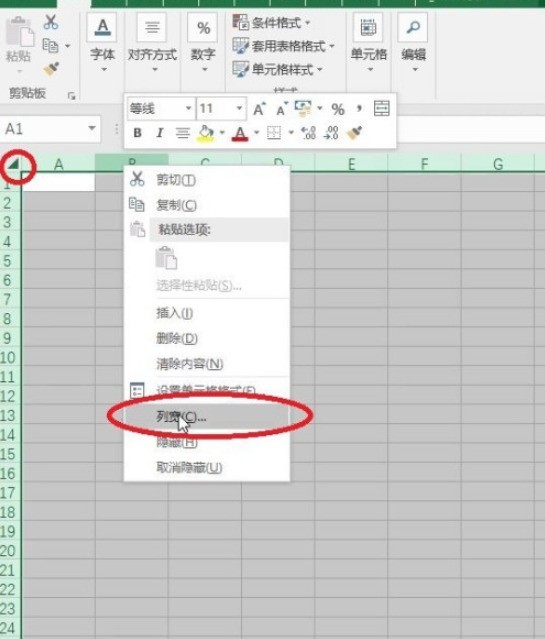
2、然后选中左上角的这四个单元格到开始选项卡边框,选择其他边框,再在边框的样式这里,我们选择一个,然后颜色设为绿色,添加到外部边框。再来选择这一个虚线添加到内部边框,点击确定
3、接下来把光标移动到单元格右下角,按住鼠标左键往右拖动填充。
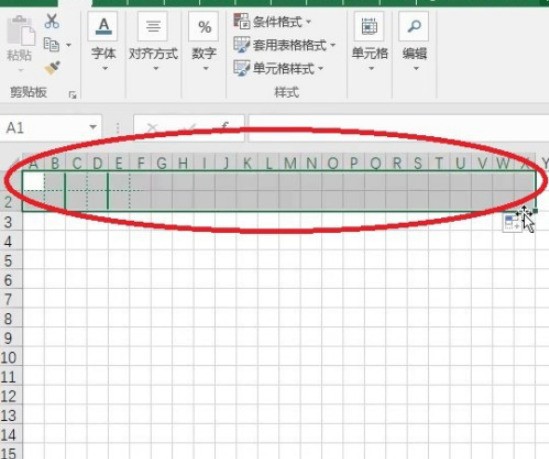
4、拖动完成之后,我们选中下面这一行,到开始选项卡,选择合并后居中。
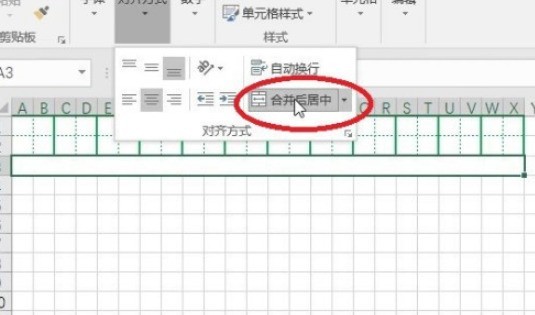
5、再到边框这里添加上左侧、右侧还有下侧的框线,点击确定。
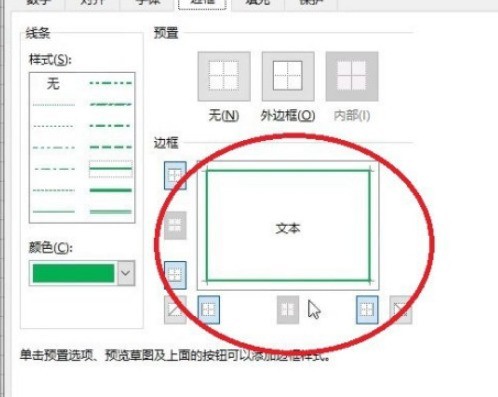
6、再把这一行的高度单独的调整的矮一点。好,然后我们选中前三行,把光标移动到右下角,按住鼠标左键往下拖动填充,这样田字格就制作完成了。
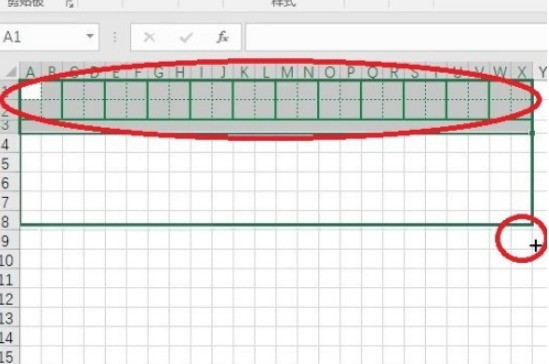
7、我们到视图中把他的网格线给他取消一下,如果觉得左侧和上侧的框线看不到,那么我们单独的再来添加上一行和一列,把它的这个宽度再来调整一下,这样的话就完美了。
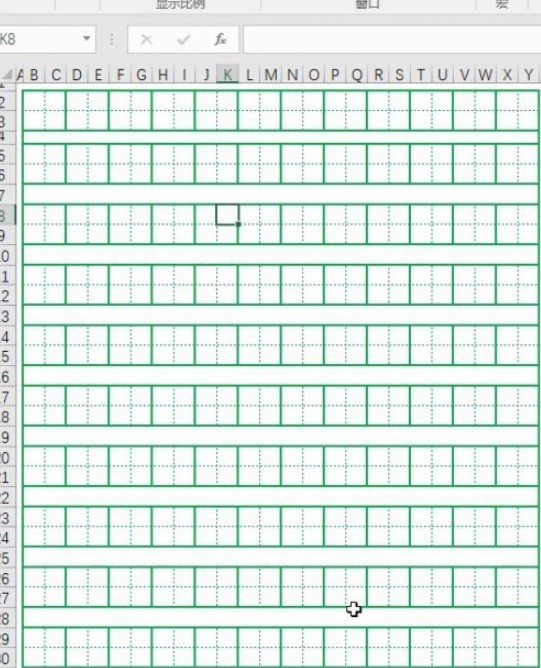
以上就是excel怎么制作田字格 excel制作田字格步骤分享的详细内容,更多请关注php中文网其它相关文章!

全网最新最细最实用WPS零基础入门到精通全套教程!带你真正掌握WPS办公! 内含Excel基础操作、函数设计、数据透视表等

Copyright 2014-2025 https://www.php.cn/ All Rights Reserved | php.cn | 湘ICP备2023035733号